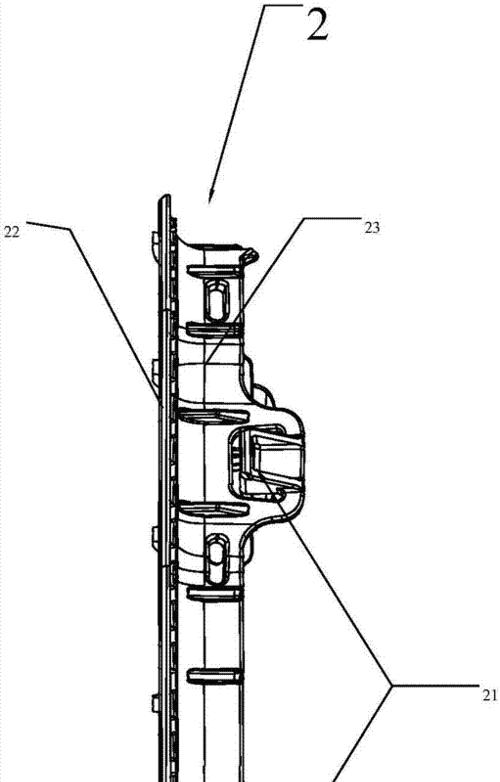随着个人电脑使用的普及,许多用户逐渐开始关注电脑硬件的维护与升级。显卡作为电脑中至关重要的组件之一,其散热性能直接关联到整体性能的发挥,因此定期清洁显卡风扇显得尤为重要。本文将详细介绍显卡风扇清洁安装方法以及所需工具,帮助您轻松维护自己的显卡。
显卡风扇清洁安装方法
准备工作:所需工具与注意事项
在开始清洁之前,确保您已经准备了以下工具:
静电手环(防静电操作)
防静电布或工作台
吸尘器或压缩空气罐
小刷子或软毛刷
显卡风扇专用清洁剂或无水酒精
针头或牙签(用于清理风扇叶片间的灰尘)
显卡散热器散热膏(如果需要重新涂抹)
显卡风扇安装工具(根据风扇型号可能需要)
开始之前,请确保断开电脑电源,拔掉显卡,以避免静电或误触导致的损害。
清洁显卡风扇的步骤
步骤1:拆解显卡
使用小螺丝刀拆下显卡固定螺丝。
慢慢拆开显卡外盖,注意卡扣部分,不要用蛮力以免损坏。
拆下风扇之前先记下风扇的位置和连接方式,以确保重新安装时正确无误。
步骤2:清洁风扇与散热器
小心地从散热器上取下风扇。
使用吸尘器轻轻吸去风扇上的灰尘,或使用压缩空气罐从多个角度吹走灰尘。注意使用压缩空气时保持一定距离,避免对风扇造成物理损伤。
使用小刷子或软毛刷清洁散热器上的灰尘,同样可以使用无水酒精进一步清洁。
对于风扇叶片的细小部分,可以用针头或牙签轻轻剔除积累的灰尘。
步骤3:风扇轴承的维护(如需要)
如果风扇运转有异响,可能需要对轴承进行润滑。使用少量的风扇专用润滑油,滴入轴承中间。
拨动风扇叶片确保润滑油均匀分布,但不要过量,以免溢出污染显卡。
步骤4:重新涂抹散热膏
如果您在清洁过程中移动了散热器,那么在重新安装风扇之前应涂抹新的散热膏。
将适量散热膏均匀涂抹在GPU核心上,注意不要涂抹过多,以免散热膏溢出造成短路。

步骤5:风扇安装与测试
仔细将风扇重新安装在散热器上,确保每个部分都正确卡入位。
将显卡插回主板,固定好显卡螺丝。
重新接通电源,测试显卡风扇是否正常运转。确保在系统中检查显卡温度,确认风扇工作正常。

其他注意事项
1.在清洁过程中,要特别小心显卡的电路板,避免液体接触到电路部分。
2.使用清洁剂时,确保通风良好,避免吸入挥发气体。
3.对于一些集成显卡散热模块的一体式散热器,清洁操作要更加谨慎,以免影响整体结构。

结语
显卡风扇的定期清洁和维护不仅可以保证显卡的正常工作,延长使用寿命,还能确保电脑在高负载下的稳定运行。希望本文所介绍的显卡风扇清洁安装方法与所需工具对您有所帮助,让您能更加自信地维护个人电脑硬件。通过以上步骤,相信您可以轻松完成显卡风扇的清洁和安装工作。